連携の概要
LOGILESSとBカートのAPI連携を有効にした場合、その設定に応じて次の項目を自動的に連携できます。
受注情報
BカートからLOGILESSへ、「対応状況」が「新規注文」の受注情報が自動で取り込まれます。
- 受注の取得
- 実行間隔:10分
- 期間:受注作成から1か月
1か月以上前の受注は取得できません
LOGILESSが受注伝票の自動取込を行うのは、受注日から1か月以内の受注のみです。
それ以前の受注は、自動でLOGILESSへ取り込まれません。
出荷情報
LOGILESSからBカートへ、出荷情報が自動で送信されます。
- 出荷情報の連携
- 連携間隔:10分
- 連携項目
- 配送会社
- 送り状番号
- 出荷日
在庫数の連動
LOGILESSとBカートの在庫数を連動させることができます。
在庫数を連携するには、商品対応表の作成が必要です。
初期設定
Bカートでの操作方法
Bカート APIにアクセスします。
Bカート APIを利用するには事前にアカウント発行が必要です
Bカート管理画面にログインし、「各種設定」→「外部連携」→「BカートAPI アカウント管理」画面から「アカウント発行」を行ってください。
Bカートの管理画面にアクセスし、ナビゲーションの「各種設定>外部連携」へ移動して、Bカートアプリストアの「編集」を押します。
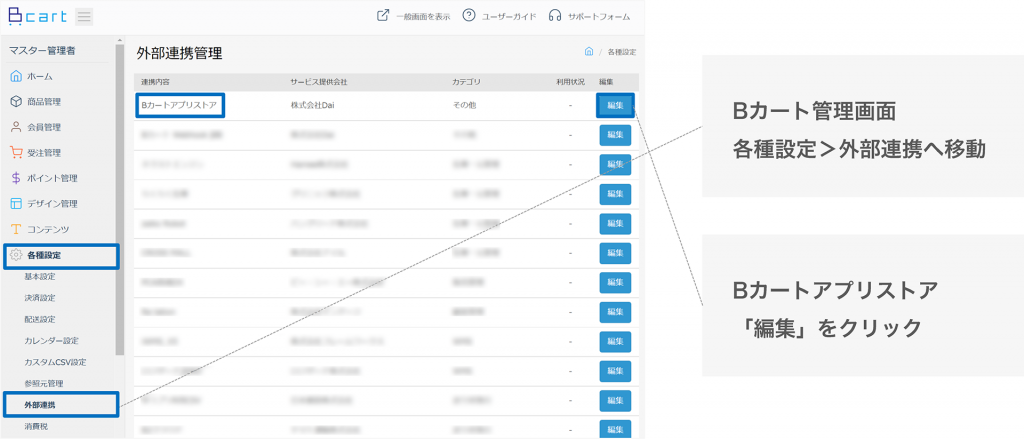
「アカウント作成」を押します。

アプリストア アカウントの「メールアドレス」を入力し、「開発者権限を付与」にチェックをいれて、「アカウント作成の招待メールを送信」を押してください。
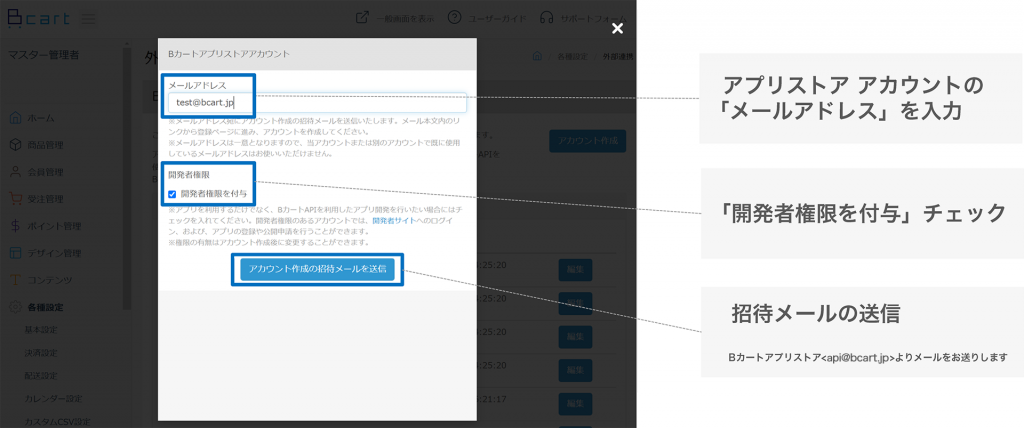
受信した招待メールに記載されている「アカウント作成」を押してください。メールからアカウント作成画面へ移動します。
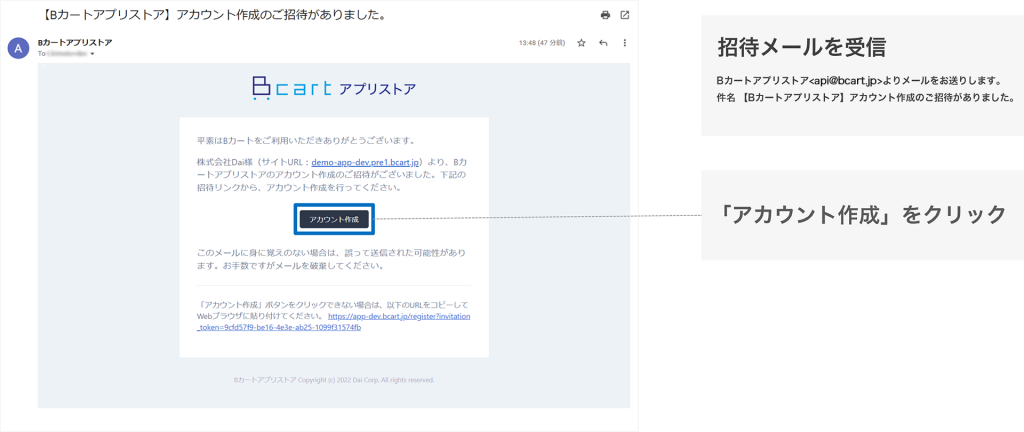
アプリストア アカウントの「パスワード」を設定します。利用規約を確認し、チェックを入れ「アカウントを作成する」を押してください。
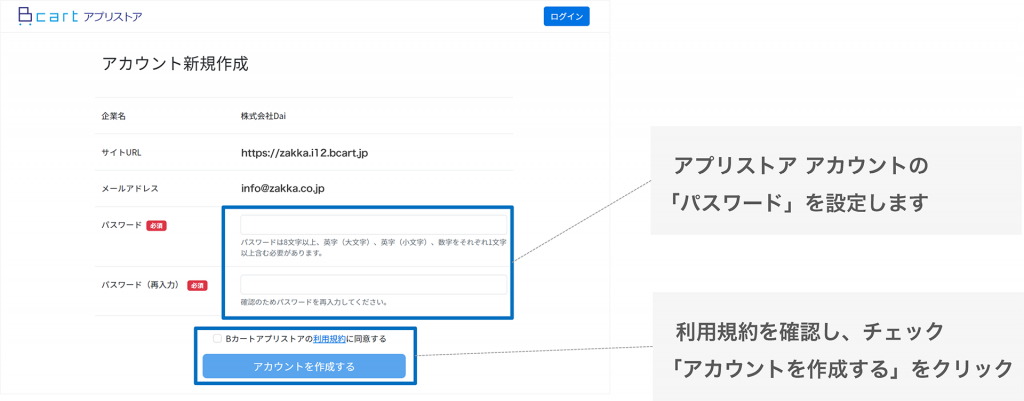
Bカート デベロッパーサイトにアクセスし、ログイン情報を入力後「ログイン」を押してください。
※アプリストア アカウントとして発行した情報を入力します。
※アプリストア アカウントとして発行した情報を入力します。
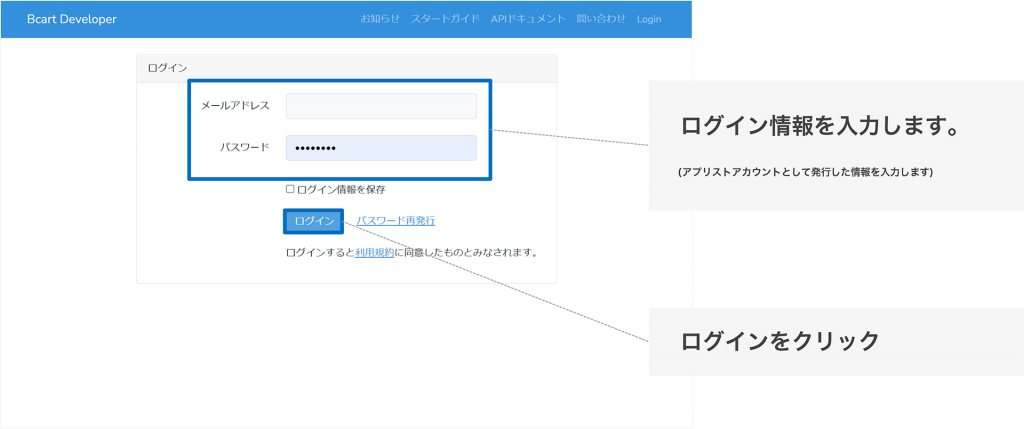
「プライベートアプリ管理」に移動し、パーソナルアクセストークン一覧の「+作成」を押してください。
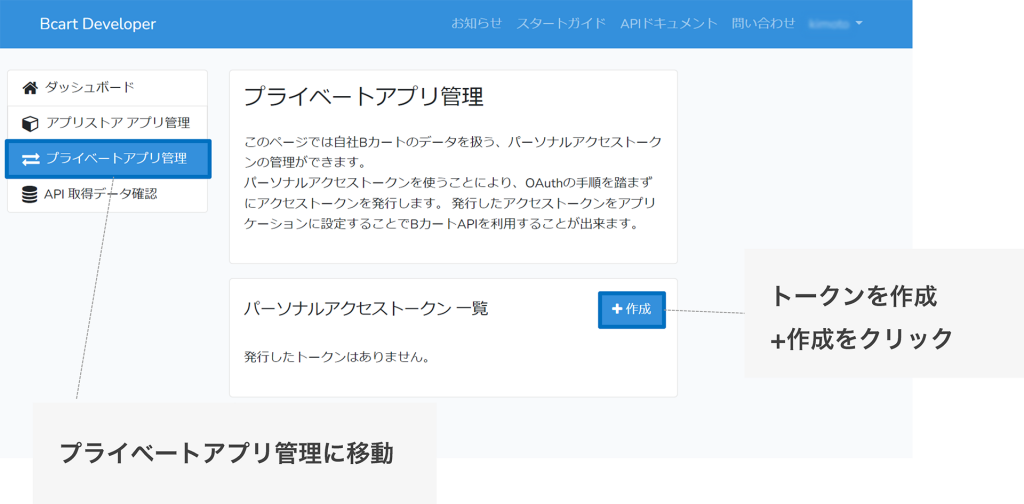
トークン名に、連携先のサービス名の「LOGILESS」を入力し、全てのスコープにチェックをいれます。「作成」を押して、トークンを発行してください。
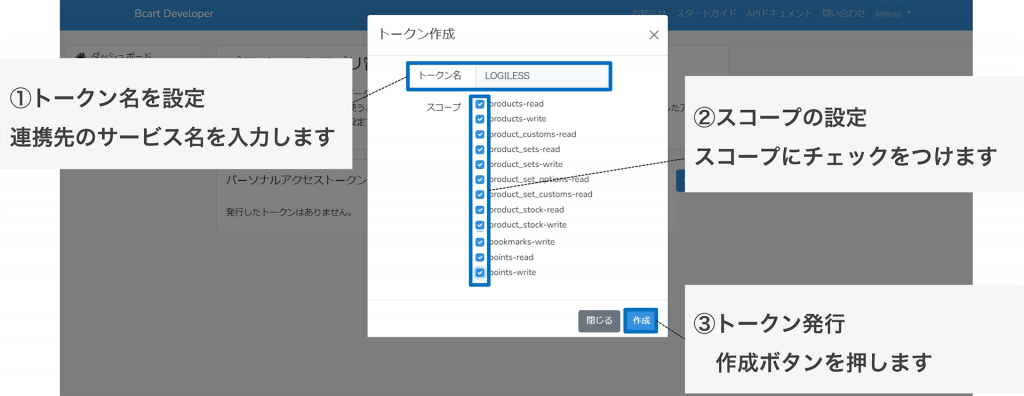
発行されたトークンをコピーし、次のステップ「LOGILESSでの操作方法」に進んでください。
※トークンは一度しか表示されません
※トークンは一度しか表示されません
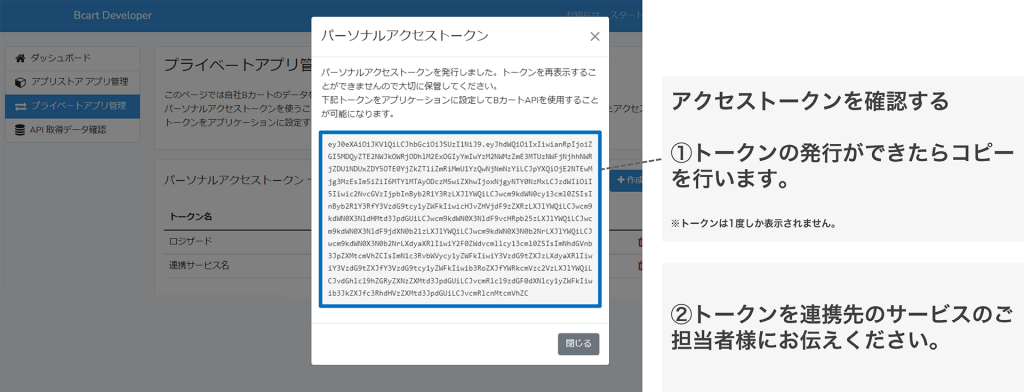
LOGILESSでの操作方法
メインナビゲーションの「組織設定」を押します。
サブナビゲーションの「店舗」を押します。
プラットフォームが「Bカート」の「店舗名」を押します。
サブナビゲーションの「連携」を押します。
タブの「API連携設定」を押します。
連携の設定を行います。
- パーソナルアクセストークン
「Bカート デベロッパーサイト」のページで取得したパーソナルアクセストークンを入力します。 - 受注取込を自動実行
RMSからLOGILESSへ自動で受注を取り込みたい場合、チェックを入れます。 - 出荷通知を自動実行
LOGILESSからRMSへ自動で出荷情報を送信したい場合、チェックを入れます。
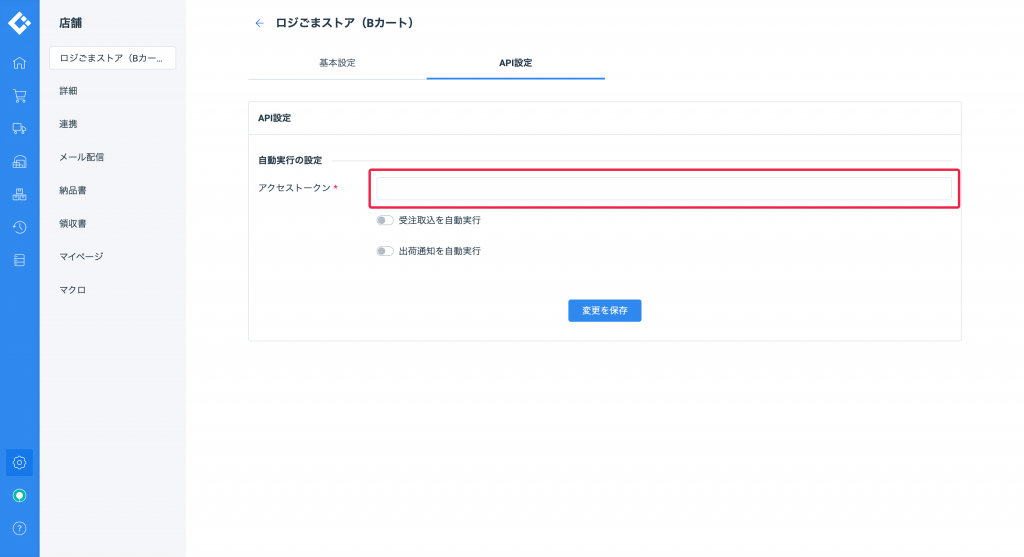
「登録」を押します。
定期的な処理
商品対応表の更新(都度)
新しい商品の登録、または商品番号、項目選択肢の変更があった場合で、かつ在庫連携を行っている場合は、商品対応表の更新が必要です。
商品対応表の更新
このページに関連するステップ
